Plánování kapacity a škálování pro zotavení po havárii VMware do Azure
Tento článek slouží k plánování kapacity a škálování při replikaci místních virtuálních počítačů VMware a fyzických serverů do Azure pomocí Azure Site Recovery – Classic.
V modernizovaném prostředí je potřeba vytvořit a použít zařízení pro replikaci Azure Site Recovery nebo více zařízení k plánování kapacity.
Návody zahájit plánování kapacity?
Pokud chcete získat informace o požadavcích na infrastrukturu azure Site Recovery, shromážděte informace o prostředí replikace spuštěním Plánovač nasazení služby Azure Site Recovery pro replikaci VMware. Další informace najdete v tématu o plánovači nasazení Site Recovery pro VMware do Azure.
Site Recovery Deployment Planner poskytuje sestavu, která obsahuje úplné informace o kompatibilních a nekompatibilních virtuálních počítačích, discích na virtuální počítač a četnosti změn dat na disk. Nástroj také shrnuje požadavky na šířku pásma sítě pro splnění cílového cíle bodu obnovení a infrastruktury Azure, která se vyžaduje pro úspěšnou replikaci a testovací převzetí služeb při selhání.
Důležité informace o kapacitách
| Součást | Podrobnosti |
|---|---|
| Replikace | Maximální denní četnost změn: Chráněný počítač může používat pouze jeden procesový server. Jeden procesový server může zpracovat denní četnost změn až do 2 TB. 2 TB jsou maximální denní rychlost změny dat podporovaná u chráněného počítače. Maximální propustnost: Replikovaný počítač může patřit do jednoho účtu úložiště v Azure. Standardní účet Azure Storage dokáže zpracovat maximálně 20 000 požadavků za sekundu. Doporučujeme omezit počet vstupně-výstupních operací za sekundu (IOPS) na zdrojovém počítači na 20 000. Pokud máte například zdrojový počítač, který má pět disků a každý disk generuje na zdrojovém počítači 120 IOPS (velikost 8 K), zdrojový počítač je v Rámci limitu 500 IOPS na disk v Azure. (Požadovaný počet účtů úložiště se rovná celkovému počtu IOPS zdrojového počítače vyděleného 20 000.) |
| Konfigurační server | Konfigurační server musí být schopen zpracovat denní kapacitu četnosti změn napříč všemi úlohami spuštěnými na chráněných počítačích. Konfigurační počítač musí mít dostatečnou šířku pásma, aby mohl průběžně replikovat data do služby Azure Storage. Osvědčeným postupem je umístit konfigurační server do stejné sítě a segmentu lan jako počítače, které chcete chránit. Konfigurační server můžete umístit do jiné sítě, ale počítače, které chcete chránit, by měly mít viditelnost sítě vrstvy 3. Doporučení velikosti pro konfigurační server jsou shrnuta v tabulce v následující části. |
| Procesový server | První procesový server je ve výchozím nastavení nainstalován na konfiguračním serveru. Ke škálování prostředí můžete nasadit další procesové servery. Procesový server přijímá data replikace z chráněných počítačů. Procesový server optimalizuje data pomocí ukládání do mezipaměti, komprese a šifrování. Procesový server pak odešle data do Azure. Počítač procesového serveru musí mít k provedení těchto úloh dostatek prostředků. Procesový server používá mezipaměť založenou na disku. Pokud dojde k kritickému bodu nebo výpadku sítě, použijte samostatný disk mezipaměti o velikosti 600 GB nebo více. |
Doporučení pro velikost konfiguračního serveru a integrovaného procesového serveru
Konfigurační server, který k ochraně úloh používá zabudovaný procesový server, může zpracovat až 200 virtuálních počítačů na základě následujících konfigurací:
| Procesor | Memory (Paměť) | Velikost disku mezipaměti | Rychlost změn dat | Chráněné počítače |
|---|---|---|---|---|
| 8 virtuálních procesorů (2 sokety × 4 jádra @ 2,5 GHz) | 16 GB | 300 GB | 500 GB nebo méně | Umožňuje replikovat méně než 100 počítačů. |
| 12 virtuálních procesorů (2 sokety × 6 jader @ 2,5 GHz) | 18 GB | 600 GB | 501 GB až 1 TB | Umožňuje replikovat 100 až 150 počítačů. |
| 16 virtuálních procesorů (2 sokety × 8 jader @ 2,5 GHz) | 32 GB | 1 TB | >1 až 2 TB | Slouží k replikaci 151 na 200 počítačů. |
| Nasaďte jiný konfigurační server pomocí šablony OVF. | Pokud replikujete více než 200 počítačů, nasaďte nový konfigurační server. | |||
| Nasaďte jiný procesový server. | >2 TB | Pokud je celková denní rychlost změn dat větší než 2 TB, nasaďte nový procesový server se škálováním na více instancí. |
V těchto konfiguracích:
- Každý zdrojový počítač má tři disky o velikosti 100 GB.
- Pro měření disku mezipaměti jsme použili srovnávací testy úložiště osmi jednotek se sdílenými přístupovými podpisy o 10 K RPM s RAID 10.
Doporučení velikosti pro procesový server
Procesový server je komponenta, která zpracovává replikaci dat v Azure Site Recovery. Pokud je denní frekvence změn vyšší než 2 TB, musíte přidat procesové servery se škálováním na více systémů, aby bylo potřeba zpracovat zatížení replikace. Horizontální navýšení kapacity můžete provést:
- Zvyšte počet konfiguračních serverů nasazením pomocí šablony OVF. Můžete například chránit až 400 počítačů pomocí dvou konfiguračních serverů.
- Přidejte procesové servery se škálováním na více systémů. Místo konfiguračního serveru (nebo navíc) použijte procesové servery se škálováním na více systémů ke zpracování provozu replikace.
Následující tabulka popisuje tento scénář:
- Nastavíte procesový server se škálováním na více systémů.
- Nakonfigurovali jste chráněné virtuální počítače tak, aby používaly procesový server se škálováním na více systémů.
- Každý chráněný zdrojový počítač má tři disky o velikosti 100 GB.
| Další procesový server | Velikost disku mezipaměti | Rychlost změn dat | Chráněné počítače |
|---|---|---|---|
| 4 virtuální procesory (2 sokety × 2 jádra při 2,5 GHz), 8 GB paměti | 300 GB | 250 GB nebo méně | Slouží k replikaci 85 nebo méně počítačů. |
| 8 virtuálních procesorů (2 sokety × 4 jádra při 2,5 GHz), 12 GB paměti | 600 GB | 251 GB až 1 TB | Slouží k replikaci 86 na 150 počítačů. |
| 12 virtuálních procesorů (2 sokety × 6 jader při 2,5 GHz) 24 GB paměti | 1 TB | >1 až 2 TB | Slouží k replikaci 151 na 225 počítačů. |
Způsob škálování serverů závisí na vašich preferencích pro model vertikálního nebo horizontálního navýšení kapacity. Pokud chcete vertikálně navýšit kapacitu, nasaďte několik špičkových konfiguračních serverů a procesových serverů. Pokud chcete vertikálně na více instancí, nasaďte více serverů, které mají méně prostředků. Pokud například chcete chránit 200 počítačů s celkovou denní rychlostí změn dat 1,5 TB, můžete provést jednu z následujících akcí:
- Nastavte jeden procesový server (16 vCPU, 24 GB paměti RAM).
- Nastavte dva procesové servery (2 × 8 vCPU, 2 × 12 GB paměti RAM).
Řízení šířky pásma sítě
Po použití plánovače nasazení Site Recovery k výpočtu šířky pásma, kterou potřebujete pro replikaci (počáteční replikace a potom rozdíl), máte několik možností, jak řídit šířku pásma používanou k replikaci:
- Omezení šířky pásma: Provoz VMware, který se replikuje do Azure, prochází přes konkrétní procesový server. Na počítačích, které běží jako procesové servery, můžete snížit šířku pásma.
- Vliv na šířku pásma: Šířku pásma používanou pro replikaci můžete ovlivnit pomocí několika klíčů registru:
- Hodnota registruHKEY_LOCAL_MACHINE\SOFTWARE\Microsoft\Windows Azure Backup\Replication\UploadThreadsPerVM určuje počet vláken, která se používají k přenosu dat (počáteční nebo rozdílová replikace) disku. Vyšší hodnota zvětšuje šířku pásma sítě využívané pro replikaci.
- Hodnota registruHKEY_LOCAL_MACHINE\SOFTWARE\Microsoft\Windows Azure Backup\Replication\DownloadThreadsPerVM určuje počet vláken, která se používají pro přenos dat během navrácení služeb po obnovení.
Omezení šířky pásma
Na počítači, který používáte jako procesový server, otevřete modul snap-in Azure Backup MMC. Ve výchozím nastavení je zástupce zálohování k dispozici na ploše nebo v následující složce: C:\Program Files\Microsoft Azure Recovery Services Agent\bin.
V modulu snap-in vyberte Změnit vlastnosti.
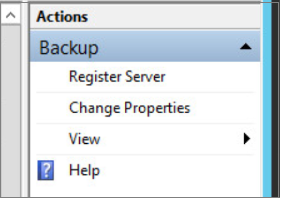
Na kartě Omezování vyberte Povolit omezování využití šířky pásma internetu pro operace zálohování. Nastavte limity pro pracovní a nepracovní dobu. Platné rozsahy jsou od 512 kB/s do 1,023 MB/s.
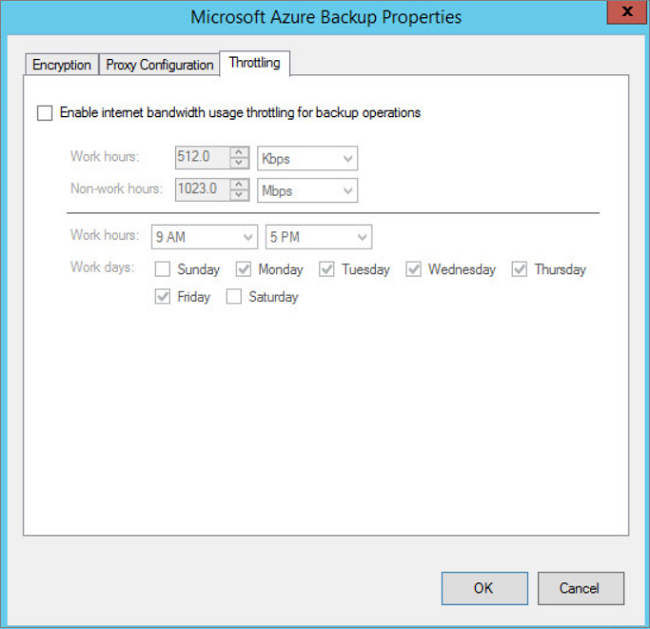
Pro nastavení omezování můžete také použít rutinu Set OBMachineSetting. Tady je příklad:
$mon = [System.DayOfWeek]::Monday
$tue = [System.DayOfWeek]::Tuesday
Set-OBMachineSetting -WorkDay $mon, $tue -StartWorkHour "9:00:00" -EndWorkHour "18:00:00" -WorkHourBandwidth (512*1024) -NonWorkHourBandwidth (2048*1024)
Set-OBMachineSetting -NoThrottle označuje, že není požadováno žádné omezování.
Změna šířky pásma sítě pro virtuální počítač
- V registru virtuálního počítače přejděte na HKEY_LOCAL_MACHINE\SOFTWARE\Microsoft\Windows Azure Backup\Replication.
- Pokud chcete změnit přenosy šířky pásma na replikující se disk, upravte hodnotu UploadThreadsPerVM. Pokud klíč neexistuje, vytvořte ho.
- Pokud chcete změnit šířku pásma pro provoz navrácení služeb po obnovení z Azure, upravte hodnotu DownloadThreadsPerVM.
- Výchozí hodnota každého klíče je 4. V síti s „nadměrným zřízením“ je třeba tyto klíče registru změnit z výchozích hodnot. Maximální hodnota, kterou můžete použít, je 32. Monitorováním provozu hodnotu optimalizujte.
Nastavení infrastruktury Site Recovery pro ochranu více než 500 virtuálních počítačů
Než nastavíte Site Recovery infrastrukturu, změřte v prostředí tyto faktory: kompatibilní virtuální počítače, denní rychlost změn dat, požadovanou šířku pásma sítě pro cíl bodu obnovení, kterého chcete dosáhnout, počet požadovaných Site Recovery komponent a čas potřebný k dokončení počáteční replikace. Pokud chcete shromáždit požadované informace, proveďte následující kroky:
- Pokud chcete tyto parametry změřit, spusťte ve svém prostředí plánovač nasazení Site Recovery. Užitečné pokyny najdete v tématu Informace o plánovači nasazení Site Recovery pro VMware do Azure.
- Nasaďte konfigurační server, který splňuje doporučení velikosti konfiguračního serveru. Pokud vaše produkční úloha přesahuje 650 virtuálních počítačů, nasaďte jiný konfigurační server.
- Na základě naměřené denní rychlosti změn dat nasaďte procesové servery se škálováním na více instancí pomocí pokynů pro velikost.
- Pokud očekáváte, že rychlost změn dat u diskového virtuálního počítače překročí 2 MB/s, ujistěte se, že používáte spravované disky úrovně Premium. Site Recovery Deployment Planner běží po určité časové období. Špičky v rychlosti změn dat v jiných časech nemusí být v sestavě zachyceny.
- Nastavte šířku pásma sítě na základě cíle bodu obnovení, kterého chcete dosáhnout.
- Po nastavení infrastruktury povolte zotavení po havárii pro vaši úlohu. Postup najdete v tématu Nastavení zdrojového prostředí pro replikaci Z VMware do Azure.
Nasazení dalších procesových serverů
Pokud škálujete nasazení na více než 200 zdrojových počítačů nebo pokud máte celkovou denní četnost změn dat větší než 2 TB, musíte přidat procesové servery pro zpracování objemu přenosů. Ve verzi 9.24 jsme produkt vylepšili tak, aby poskytovala upozornění procesového serveru při nastavování procesového serveru se škálováním na více systémů. Nastavte procesový server tak , aby chránil nové zdrojové počítače nebo vyrovnává zatížení.
Migrace počítačů pro použití nového procesového serveru
Vyberte Nastavení>Site Recovery servery. Vyberte konfigurační server a pak rozbalte Procesové servery.
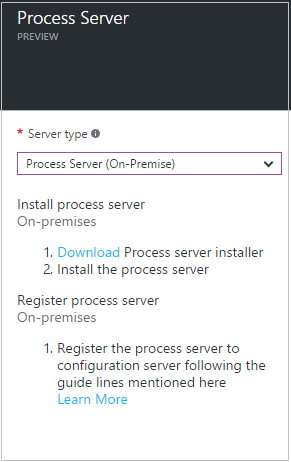
Klikněte pravým tlačítkem na procesový server, který se právě používá, a pak vyberte Přepnout.
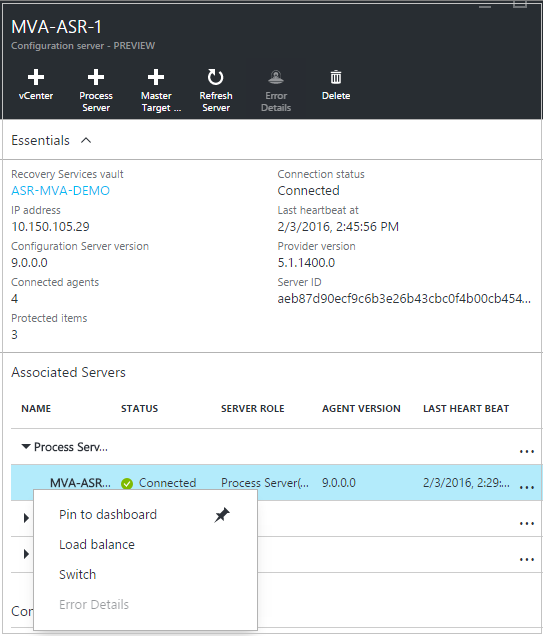
V části Vybrat cílový procesový server vyberte nový procesový server, který chcete použít. Pak vyberte virtuální počítače, které bude server zpracovávat. Pokud chcete získat informace o serveru, vyberte ikonu informací. Pro usnadnění rozhodování o zatížení se zobrazí průměrné místo potřebné k replikaci každého vybraného virtuálního počítače na nový procesový server. Zaškrtnutím políčka zahájíte replikaci na nový procesový server.
Nasazení dalších hlavních cílových serverů
V následujících scénářích se vyžaduje více než jeden hlavní cílový server:
- Chcete chránit virtuální počítač se systémem Linux.
- Hlavní cílový server dostupný na konfiguračním serveru nemá přístup k úložišti dat virtuálního počítače.
- Celkový počet disků na hlavním cílovém serveru (počet místních disků na serveru plus počet disků, které mají být chráněny) je větší než 60 disků.
Informace o přidání hlavního cílového serveru pro virtuální počítač s Linuxem najdete v tématu Instalace hlavního cílového serveru s Linuxem pro navrácení služeb po obnovení.
Přidání hlavního cílového serveru pro virtuální počítač s Windows:
Přejděte naKonfigurační serverytrezoru> služby Recovery Services Site Recovery infrastruktury>.
Vyberte požadovaný konfigurační server a pak vyberte Hlavní cílový server.
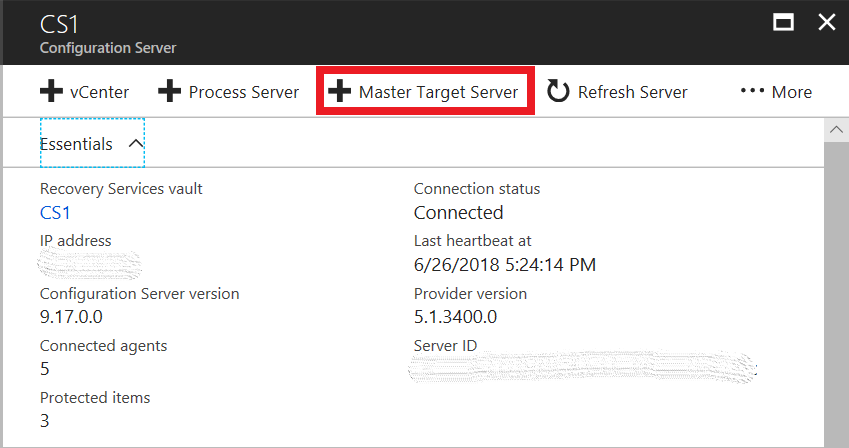
Stáhněte jednotný instalační soubor a pak ho spusťte na virtuálním počítači, aby se nastavil hlavní cílový server.
Vyberte Nainstalovat hlavní cíl>Další.
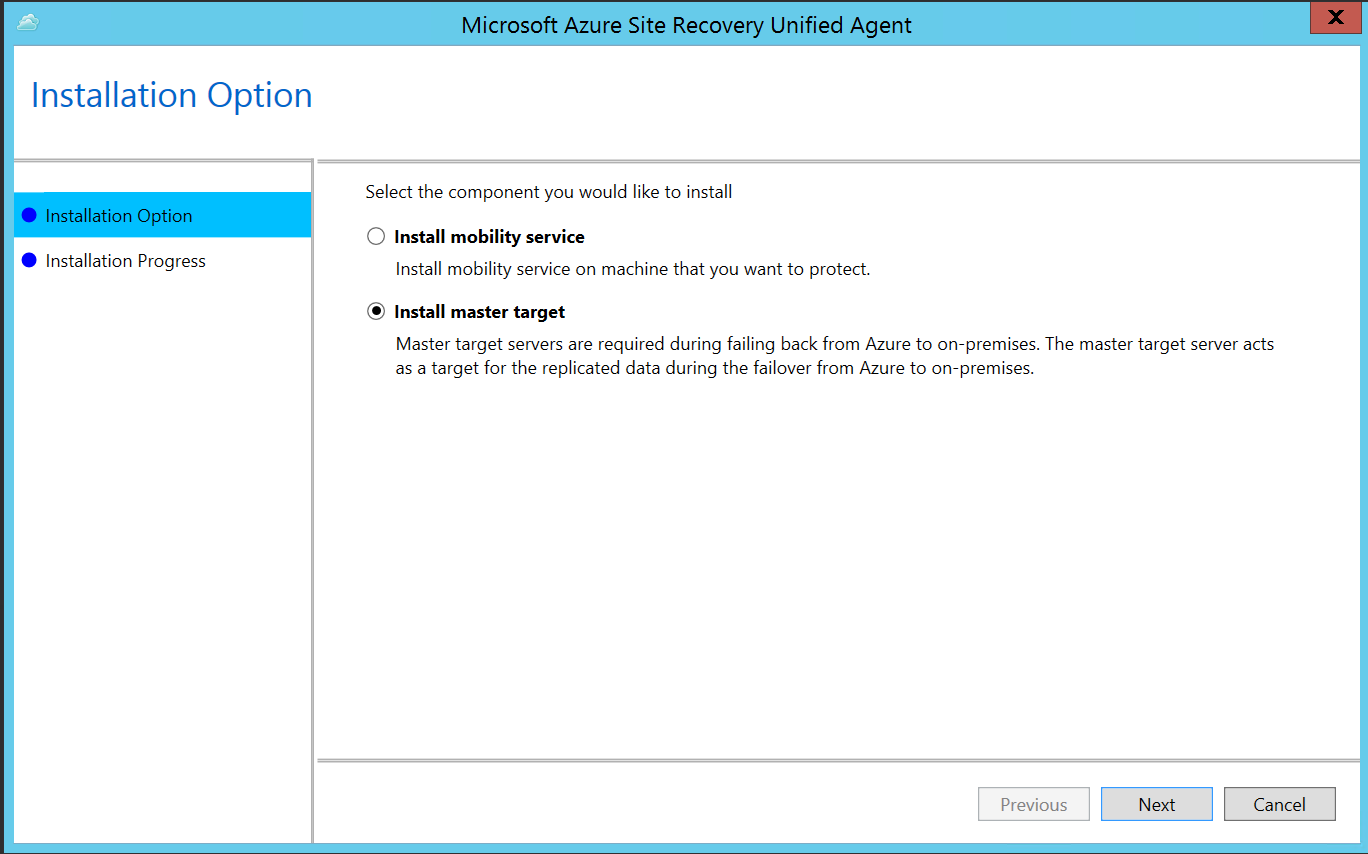
Vyberte výchozí umístění instalace a pak vyberte Nainstalovat.
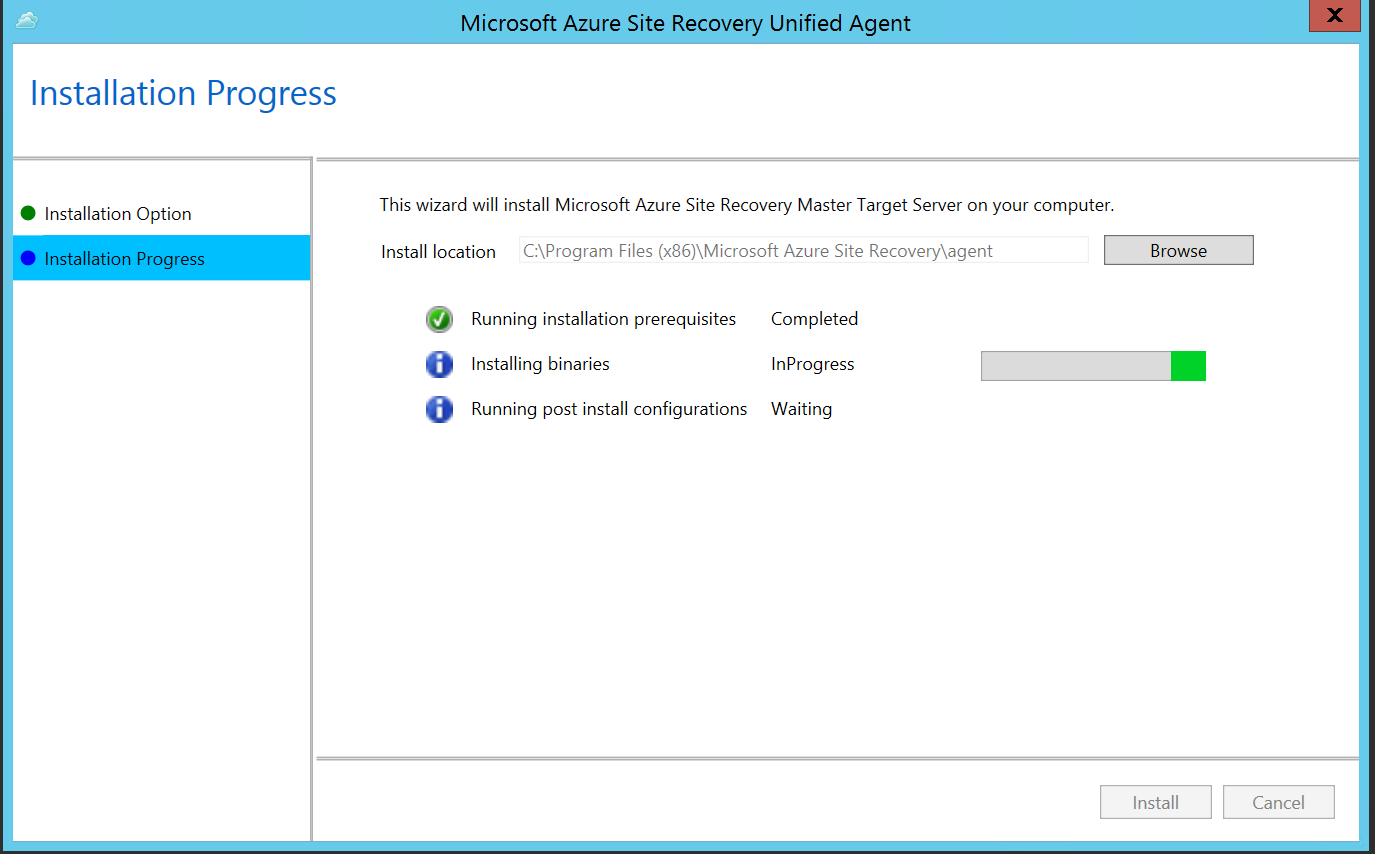
Pokud chcete zaregistrovat hlavní cíl na konfigurační server, vyberte Pokračovat ke konfiguraci.
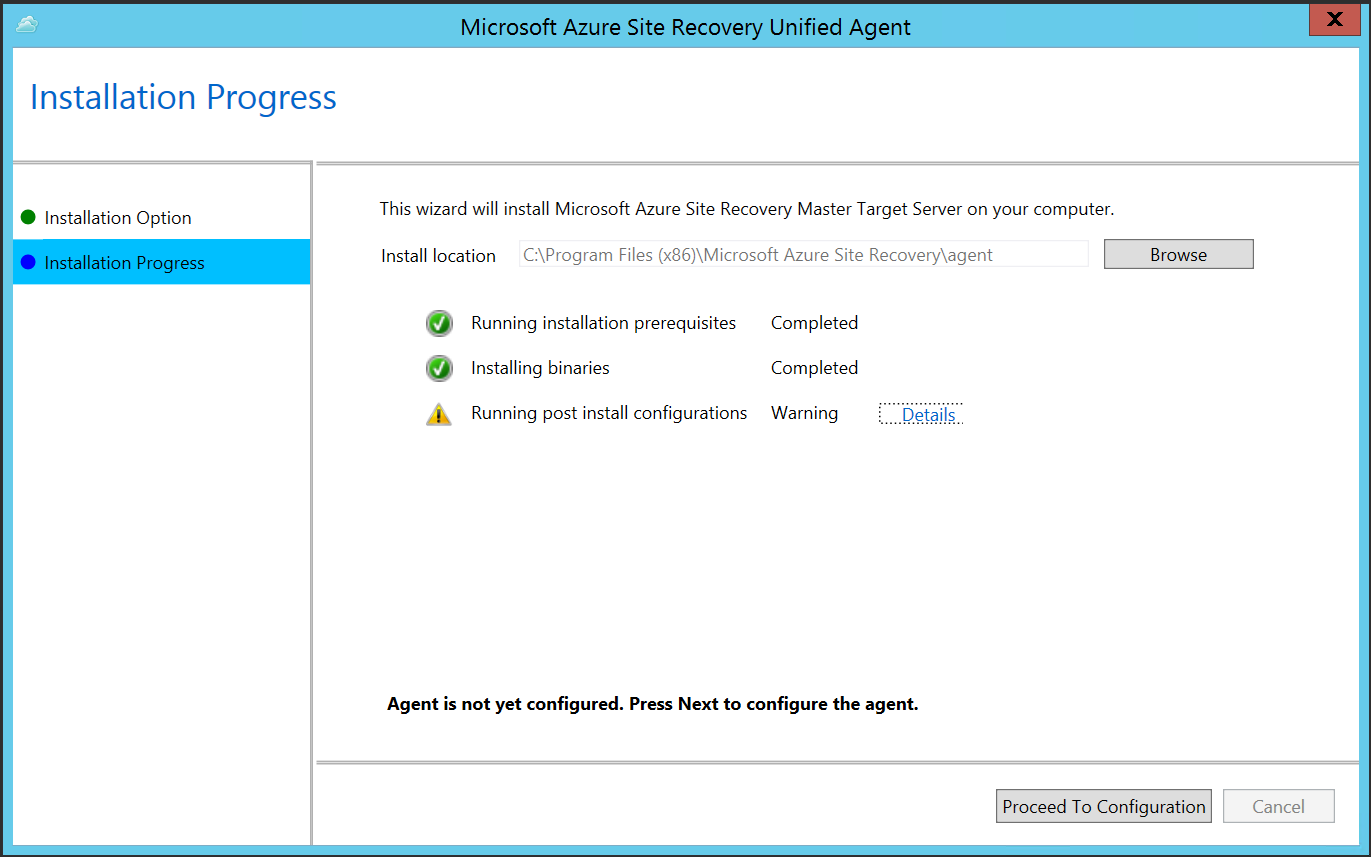
Zadejte IP adresu konfiguračního serveru a pak zadejte heslo. Informace o vygenerování přístupového hesla najdete v tématu Generování hesla konfiguračního serveru.
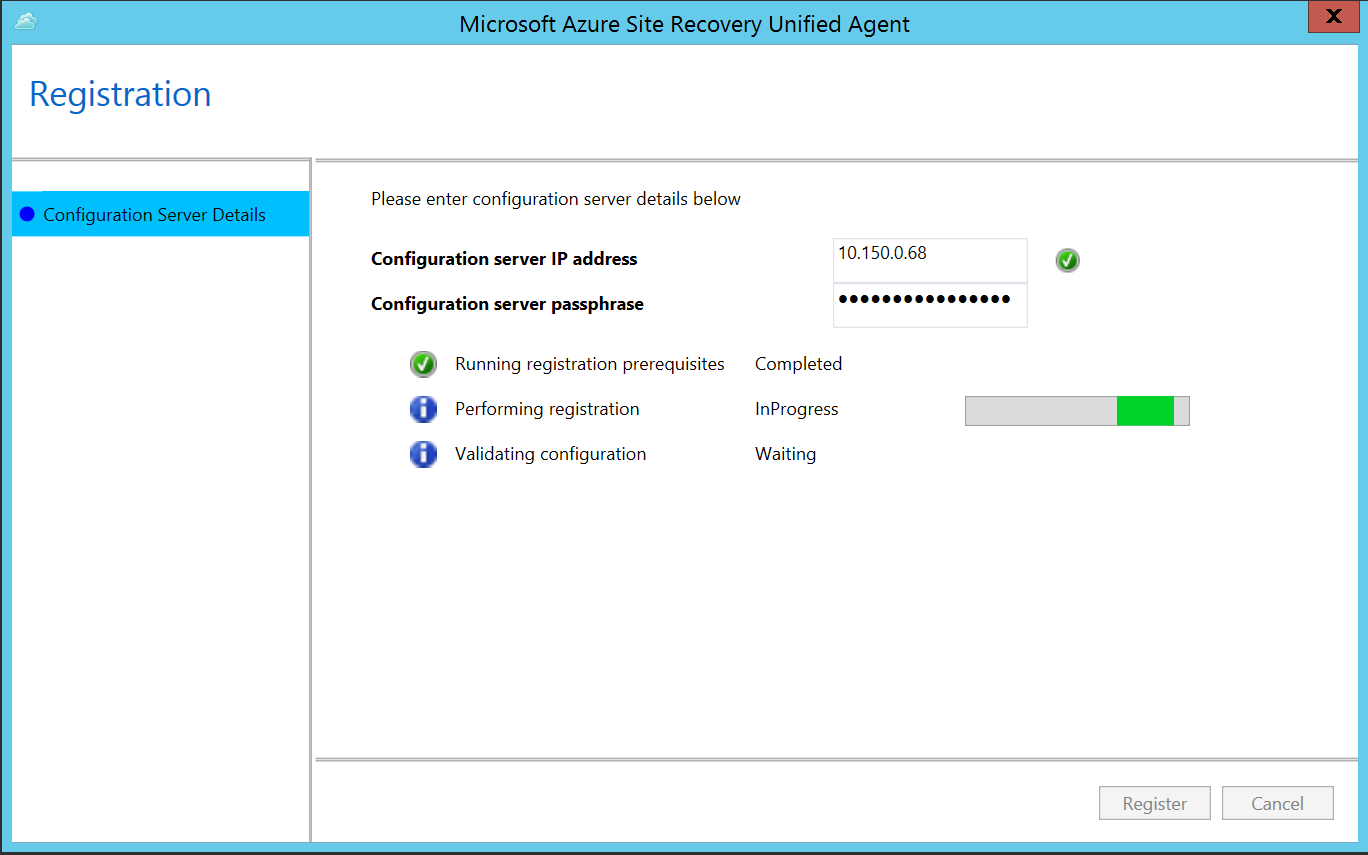
Vyberte Zaregistrovat. Po dokončení registrace vyberte Dokončit.
Po úspěšném dokončení registrace je server uvedený v Azure Portal v části Trezor >služby Recovery ServicesSite Recovery Servery konfigurace infrastruktury> na hlavních cílových serverech konfiguračního serveru.
Poznámka
Stáhněte si nejnovější verzi sjednoceného instalačního souboru hlavního cílového serveru pro Windows.
Další kroky
Stáhněte a spusťte Site Recovery Deployment Planner.